Outlook에서 보관하는 동안 오류가 발생했습니다. [수정]
![Outlook에서 보관하는 동안 오류가 발생했습니다. [수정]](https://cdn.thewindowsclub.blog/wp-content/uploads/2024/05/errors-occurred-while-archiving-in-outlook-1-640x350.webp)
Outlook에서 보관하는 동안 오류가 발생했습니다 . 이 게시물 이 오류를 해결하는 데 도움이 될 것입니다. 보관은 오래된 전자 메일, 일정 항목 등을 다른 저장 위치로 전송하여 기본 사서함 공간을 관리할 수 있는 Outlook의 유용한 기능입니다. Outlook에서 항목을 자동 또는 수동으로 보관할 수 있습니다.
그러나 일부 Outlook 사용자는 이메일을 보관하거나 자동 보관하는 동안 오류 및 문제가 발생한다고 보고했습니다. 오류 중 하나는 다음과 같습니다.
보관하는 동안 오류가 발생했습니다. 지운 편지함 폴더에서 자세한 보고서를 찾아보세요.
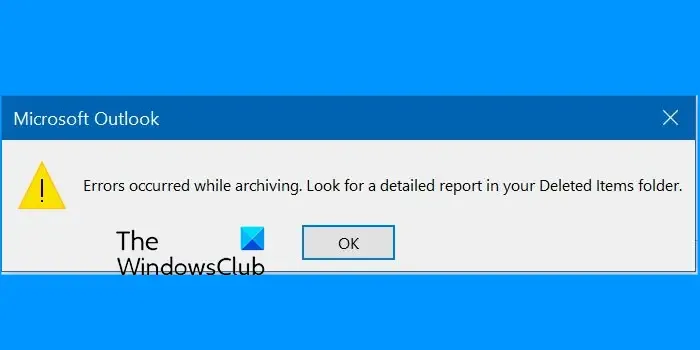
내 이메일이 Outlook에 보관되지 않는 이유는 무엇입니까?
Outlook에서 이메일을 보관할 수 없다면 Exchange Server 사서함을 사용하고 있을 수 있습니다. Microsoft 웹사이트에 보고된 바와 같이 이메일 프로필이 Exchange Server에 연결된 경우 보관 및 자동 보관 기능에 대한 액세스가 제한될 수 있습니다. 조직에서 자동 보관 구성을 재정의하는 메일 보존 정책을 구현했을 수도 있습니다. 이 경우 시스템 관리자에게 문의할 수 있습니다. 손상된 데이터 파일, 잘못된 보관 설정 및 방해하는 Outlook 추가 기능으로 인해 이 오류가 발생할 수도 있습니다.
Outlook에서 보관하는 동안 발생한 오류 수정
Microsoft Outlook 클라이언트에서 오류 메시지를 보관하는 동안 오류가 발생했습니다. 다음 해결 방법에 따라 문제를 해결할 수 있습니다.
- 자동 보관 설정을 확인하세요.
- 안전 모드에서 Outlook을 시작하고 확인하세요.
- Outlook 아카이브 PST 파일을 복구합니다.
- 새 데이터 파일을 만듭니다.
- 이 레지스트리 해킹을 시도해 보세요.
1] 자동 보관 설정 확인
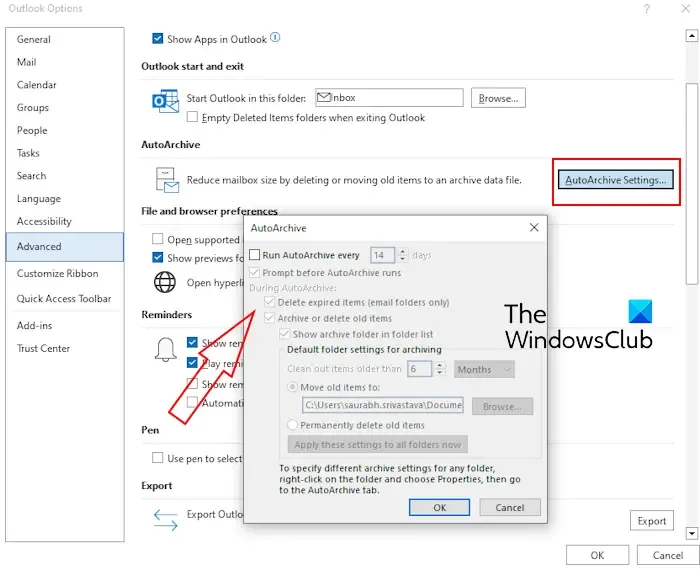
오류를 해결하기 위해 가장 먼저 할 수 있는 일은 Outlook에서 자동 보관 설정이 올바르게 구성되었는지 확인하는 것입니다.
- Outlook을 열고 파일 > 옵션을 클릭합니다 .
- 이제 고급 탭 으로 이동하여 자동 보관 섹션을 찾으세요.
- 그런 다음 자동 보관 설정 버튼을 클릭하십시오.
- 다음으로 폴더 설정을 포함한 모든 구성을 확인하고 모든 옵션이 올바르게 설정되었는지 확인하세요.
- 완료되면 확인 버튼을 눌러 변경 사항을 저장합니다.
문제가 있는 폴더에 대해 자동 보관 옵션을 올바르게 설정하고 오류가 수정되었는지 확인할 수도 있습니다. 이를 수행하는 단계는 다음과 같습니다.
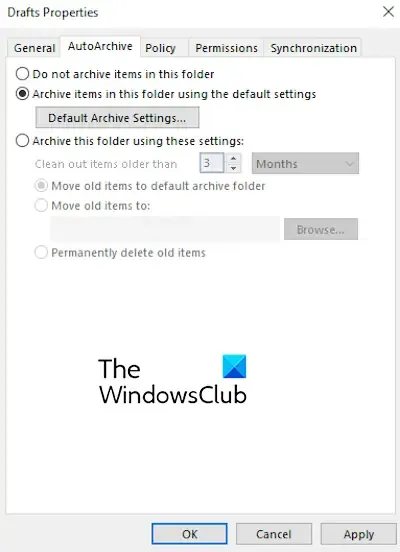
- 먼저 Outlook을 열고 문제가 있는 폴더를 마우스 오른쪽 버튼으로 클릭합니다.
- 상황에 맞는 메뉴에서 속성 옵션을 선택합니다.
- 이제 자동 보관 탭으로 이동합니다.
- 그런 다음 이 폴더에 항목 보관 안 함 버튼을 선택 취소하고 다른 옵션을 올바르게 구성하세요.
- 완료되면 오류가 수정되었는지 확인하십시오.
2] 안전 모드에서 Outlook을 시작하고
보관 작업을 방해하고 이 오류를 일으키는 문제가 있는 추가 기능일 수 있습니다. 따라서 동일한 문제를 확인하려면 안전 모드에서 Outlook을 다시 시작하고 문제가 해결되었는지 확인할 수 있습니다. 방법은 다음과 같습니다.
- 먼저 Outlook을 닫고 Win+R을 눌러 실행을 엽니다.
- 그런 다음 열기 상자에 아래 명령을 입력하십시오.
outlook.exe /safe
이제 보관이 제대로 작동하면 Outlook에서 의심스러운 추가 기능을 비활성화하여 오류를 수정할 수 있습니다. 방법은 다음과 같습니다.
- 먼저 파일 > 옵션 으로 이동하여 Outlook 옵션 창의 추가 기능 탭 으로 이동합니다 .
- 이제 관리 옵션 옆에 있는 이동 버튼을 클릭하세요.
- 그런 다음 비활성화하려는 추가 기능과 관련된 확인란을 선택 취소하십시오. 추가 기능을 선택하고 제거 버튼을 클릭하여 제거할 수도 있습니다.
- 완료되면 Outlook을 정상적으로 다시 시작하고 오류가 해결되었는지 확인하세요.
3] Outlook 보관 PST 파일 복구
Outlook 보관 파일의 손상으로 인해 오류가 발생할 수 있습니다. 따라서 시나리오가 적용 가능한 경우 Outlook 받은 편지함 복구(ScanPST.exe) 도구를 사용하여 PST 파일을 복구할 수 있습니다. 그러기 위해서는 먼저 아카이브 파일의 위치를 알아야 합니다. 이를 찾는 방법은 다음과 같습니다.
먼저 Outlook을 열고 파일 > 정보 > 계정 설정 드롭다운 옵션을 클릭하세요.
그런 다음 계정 설정 옵션을 선택하십시오. 그런 다음 열린 창에서 데이터 파일 탭으로 이동하여 보관 PST 파일의 위치를 확인합니다.
PST 파일을 찾으면 Outlook을 닫고 Win+E를 사용하여 파일 탐색기를 연 다음 컴퓨터에 설치한 Office 버전에 따라 아래 위치 중 하나로 이동합니다.
- C:\Program Files\Microsoft Office\OfficeXX\
- C:\프로그램 파일\마이크로소프트 오피스\루트\Office16
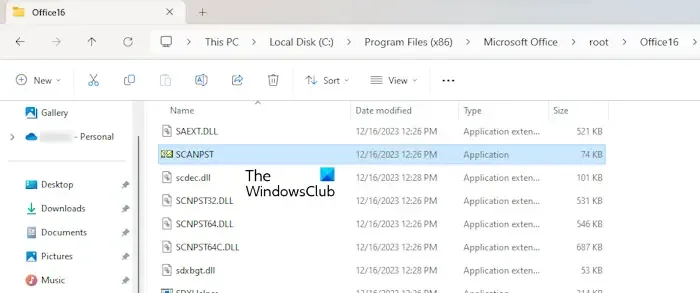
그런 다음 ScanPST.exe 파일 을 두 번 클릭하여 실행하고 소스 아카이브 PST 파일의 위치를 찾아 입력합니다.
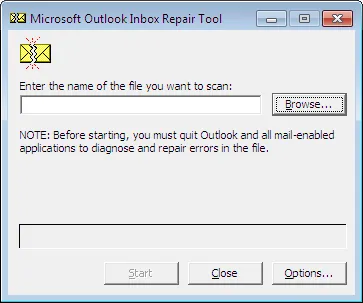
이제 시작 버튼을 누른 다음 복구하기 전에 스캔한 파일 백업 만들기 확인란을 선택 하고 복구 버튼을 클릭합니다.
마지막으로 Outlook을 다시 시작하여 “보관하는 동안 오류가 발생했습니다” 오류 메시지가 중지되었는지 확인할 수 있습니다.
PST 파일이 여전히 복구되지 않으면 무료 타사 도구를 사용하여 손상된 PST 파일을 보다 효과적으로 복구할 수 있습니다.
4] 새 데이터 파일 만들기
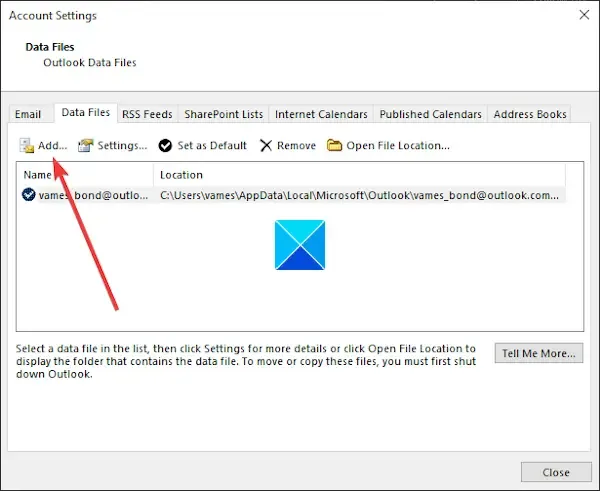
새 Outlook 데이터 파일을 만든 다음 메시지를 새로 만든 데이터 파일로 이동하여 오류가 수정되었는지 확인할 수도 있습니다. 그렇게 하려면 아래 단계를 사용할 수 있습니다.
- 먼저 Outlook을 열고 파일 > 계정 설정 > 계정 설정을 클릭합니다 .
- 이제 데이터 파일 탭으로 이동하여 추가 버튼을 클릭하십시오 .
- 다음으로 새 데이터 파일의 이름을 입력하고 확인 버튼을 클릭합니다.
- 이제 이메일을 이 새 데이터 파일에 보관하여 오류가 사라졌는지 확인할 수 있습니다.
5] 이 레지스트리 해킹을 시도해보세요
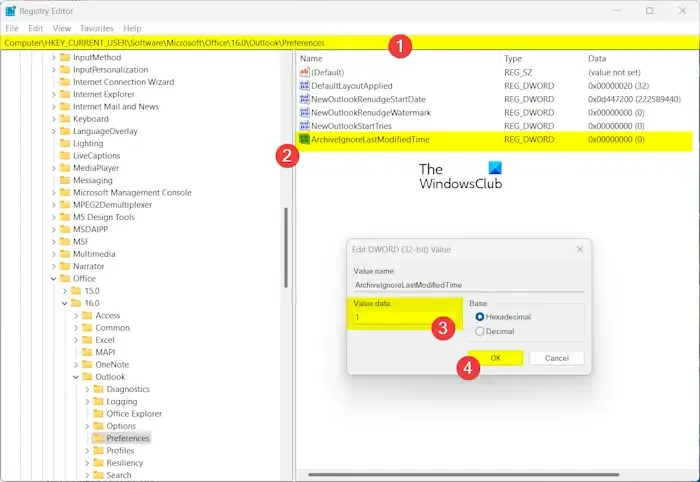
위의 방법이 효과가 없다면 이 해결 방법을 시도해 보세요. 영향을 받은 일부 사용자는 레지스트리에 ArchiveIgnoreLastModifiedTime DWORD 를 추가하면 문제를 해결하는 데 도움이 되었다고 보고했습니다 . 당신도 똑같이 해보고 도움이 되는지 확인할 수 있습니다. 그러나 레지스트리 조정을 시도하기 전에 레지스트리를 백업하십시오. 이제 아래 단계를 따르십시오.
먼저 Outlook을 닫고 Win+R을 사용하여 실행을 연 다음 regedit를 입력하여 레지스트리 편집기 앱을 엽니다.
이제 주소 표시줄에서 다음 폴더로 이동하세요.
HKEY_CURRENT_USER\Software\Microsoft\Office\16.0\Outlook\Preferences
그런 다음 오른쪽 창을 마우스 오른쪽 버튼으로 클릭하고 상황에 맞는 메뉴에서 새로 만들기 > DWORD(32비트) 값 옵션을 선택합니다.
그런 다음 이 새 DWORD의 이름을 ArchiveIgnoreLastModifiedTime 으로 지정합니다 .
생성되면 새로 생성된 DWORD를 두 번 클릭하고 값을 1 로 설정합니다 .
완료되면 레지스트리 편집기를 닫고 Outlook을 다시 열어 오류가 해결되었는지 확인하세요.
여전히 동일한 오류가 발생하는 경우 Outlook 앱을 복구 또는 다시 설치하거나 IT 관리자에게 도움을 문의하세요.
Outlook 보관함을 어떻게 정리하나요?
Outlook에서 사서함을 정리하려면 사서함 정리 도구를 사용할 수 있습니다. 이렇게 하려면 Outlook을 열고 파일 메뉴를 클릭한 다음 도구 > 사서함 정리를 선택합니다 . 이제 특정 값보다 오래되었거나 더 큰 항목을 찾아 삭제할 수 있습니다. 또는 항목을 보관 파일에 자동 보관하여 사서함을 정리할 수 있습니다.


답글 남기기